Últimos Problemas De Actualización De Windows 10 Y Cómo Solucionarlos
Windows 10 es, en general, un sistema operativo bastante bueno. Microsoft se ha esforzado por mantener sus sistemas operativos lo más unificados posible con actualizaciones contundentes. Desafortunadamente, una posible consecuencia del rápido avance de las actualizaciones de Windows por parte de Microsoft significa que algunas de ellas causan problemas.
Hay algunas mejoras. Ahora puede desinstalar actualizaciones defectuosas y retrasar las actualizaciones y otras cosas para darle un poco más de control sobre qué actualizaciones y parches terminan en tu sistema. Pero los problemas de actualización de Windows 10 aún ocurren, por lo que reunimos los últimos aquí, conoce los últimos problemas de actualización de Windows 10 y cómo solucionarlos.
- 9 de marzo de 2021: KB5000802
- Enero de 2021 -KB4598242 | KB4598229
- [CORREGIDO] KB4586781:
- KB4579311 / KB4577671:
- Cómo reparar y evitar actualizaciones rotas de Windows 10
- Desinstalar las actualizaciones de Windows 10
- Cómo revertir las compilaciones de Windows 10
- Verifica tu compilación de Windows 10
- Bloquear y aplazar las actualizaciones de Windows 10
9 de marzo de 2021: KB5000802
9 de marzo de 2021: KB5000802
Problemas: BSOD | Problemas de la impresora
Las actualizaciones de Windows están de nuevo. Después de un febrero bastante estable, parecía que Windows 10 tal vez había doblado una esquina, pero ha vuelto a funcionar ya que la actualización KB5000802, una actualización de seguridad automática, ha estado causando problemas.
El problema aparece cuando intentas utilizar tu impresora, momento en el que puedes experimentar un bloqueo de BSOD con el código de error APC_INDEX_MISMATCH para win32kfull.sys.
Según un informe de Windows Central, ocurre específicamente cuando se utilizan "Controladores de impresión universales de Kyocera".
No hay soluciones alternativas conocidas, aunque Microsoft ha anunciado que está trabajando en una solución. Mientras tanto, si tienes este problema, lo mejor que puede hacer es desinstalar la actualización.
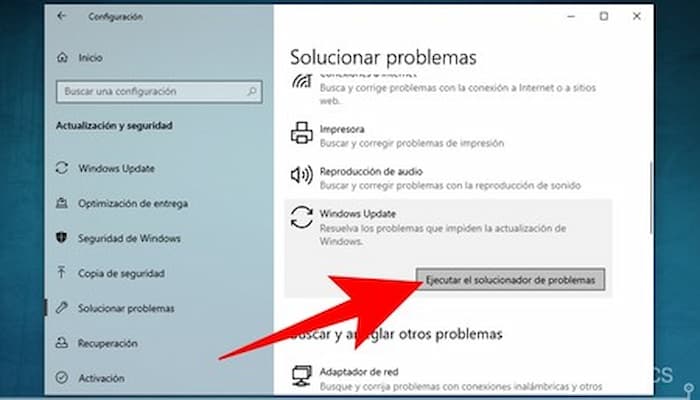
Enero de 2021 -KB4598242 | KB4598229
Problemas: instalación fallida | Mensajes de error | Explorador de archivos se bloquea | Bucle de reparación del sistema | BSoD
Entre el primer lote de actualizaciones de Windows 10 en 2021, las actualizaciones anteriores fueron diseñadas para "mejorar las funciones básicas del sistema operativo" y corregir algunas vulnerabilidades de seguridad menores y problemas con el modo oscuro. Sin embargo, muchos usuarios han informado que estas actualizaciones han causado problemas en lugar de mejoras.
El problema más frecuente con estas actualizaciones es la imposibilidad de instalarlas en primer lugar, con mensajes de error que incluyen:
- 0x8007000d
- 0x800719e4
- 0x80073701
- 0x80070002
- 0x800f081f
Para otros, las actualizaciones se instalan, pero provocan fallas de arranque, lo cual es bastante alarmante, así como el bloqueo del Explorador de archivos.
Nuestro consejo aquí es posponer la actualización por ahora. Si ya los has instalado y tu sistema operativo está funcionando bien, entonces probablemente esté fuera de peligro.
[CORREGIDO] KB4586781:
Problemas: instalación fallida | Puntero del mouse parpadeante | Error de perfil de usuario | BSOD
La última actualización que causa dolores de cabeza a los usuarios de Windows 10 se lanzó a mediados de noviembre. En su mayor parte, funciona bien, pero un grupo pequeño y a la vez considerable de usuarios se ha quejado de varios problemas con él.
En primer lugar, puede fallar al instalarse, dejándolo con el mensaje: “Faltan algunos archivos de actualización o tienen problemas. Intentaremos descargar la actualización de nuevo más tarde. Código de error: (0x8007000d) ". Afortunadamente, una posible solución a esto es pausar la actualización y luego continuarla después de reiniciar tu PC.
Ha habido otros informes de que la actualización eliminó la configuración del perfil de usuario, como los accesos directos del escritorio y la configuración del usuario, así como menos informes de fallas absolutas de la pantalla azul de la muerte. Para abordar estos, desplázate hacia abajo hasta nuestra sección de correcciones.
KB4579311 / KB4577671:
Problemas: instalación fallida | BSOD | Explorador de archivos se bloquea | Problemas de audio | Problemas de la impresora
Microsoft lanzó un montón de parches para aquellos en Windows 10 versiones 1903, 1904 y 2004. Las actualizaciones KB4579311 y KB4577671 fueron diseñadas para corregir un montón de vulnerabilidades de seguridad y el error "No Internet".
Si bien las correcciones funcionaron para la mayoría de los usuarios, han traído una gran cantidad de problemas nuevos para unos pocos.
En primer lugar, muchos reciben el mensaje de que "a su dispositivo le faltan correcciones de seguridad importantes" y no pueden instalar las actualizaciones, ni siquiera manualmente. A menos que Microsoft solucione el problema antes de esa fecha, deberás utilizar la Herramienta de creación de medios (con los parches de octubre) más adelante en el mes para obtener estas actualizaciones.
Otros problemas han incluido BSOD, fallas y varios problemas de sonido e impresora. La solución aquí es desinstalar el parche y pausar las actualizaciones hasta que se solucione.
Cómo reparar y evitar actualizaciones rotas de Windows 10
Instalar la actualización de "calidad" opcional
Si vas a la pantalla de Windows Update (Configuración -> Actualización y seguridad -> Actualización de Windows -> Buscar actualización), es posible que ocasionalmente veas una opción llamada "Actualización de calidad opcional disponible". Estas actualizaciones están diseñadas específicamente para abordar problemas con las actualizaciones recientes de Windows y se convierten en actualizaciones "adecuadas" unas semanas después, una vez que se han probado a fondo.
Sin embargo, estas actualizaciones siguen siendo bastante estables, por lo que puede valer la pena intentarlo si una actualización reciente ha roto algo en Windows 10 para ti.
Desinstalar las actualizaciones de Windows 10
Puedes desinstalar actualizaciones más pequeñas de Windows 10 haciendo lo siguiente: en Windows, ve a Configuración -> Actualización y seguridad -> Ver historial de actualizaciones -> Desinstalar actualizaciones.
En esta ventana, desplázate hacia abajo en el panel principal hasta el encabezado "Microsoft Windows" y verás todas las actualizaciones de KB y de seguridad para Windows 10, junto con las fechas en las que se instalaron. Simplemente haz clic con el botón derecho en el que deseas desinstalar y reinicia tu PC.
Cómo revertir las compilaciones de Windows 10
Después de cada actualización importante, Windows 10 le ofrece una ventana de 10 días para volver a una versión anterior de Windows. Es una función útil y debería darte tiempo suficiente para juzgar si tienes una actualización problemática. Por supuesto, esto no recuperará tus archivos si Windows 10 los elimina, pero al menos estará en una versión más estable del sistema operativo.
Para hacer esto, ve a Configuración de Windows 10, luego haz clic en "Actualización y seguridad -> Recuperación". Debajo de "Restablecer esta PC", deberías ver la opción para "volver a la versión anterior de Windows 10." Haz clic en "Comenzar", luego sigue los pasos para revertir Windows 10. Nuevamente, esta opción solo está disponible durante 10 días después de una actualización de compilación de Windows 10.
Verifica tu compilación de Windows 10
Antes de considerar la posibilidad de revertir y reparar las actualizaciones rotas de Windows 10, debes verificar en qué versión de Windows te encuentra actualmente, lo que confirmará qué problemas te están afectando. Para hacer esto, simplemente ve a "Configuración -> Actualización y seguridad -> Ver historial de actualizaciones".
En la nueva ventana, haz clic en la flecha junto a "Actualizaciones de funciones" para ver la versión de Windows que estás utilizando actualmente y haz clic en "Actualizaciones de calidad" para ver todas las actualizaciones más pequeñas de "KB" que has instalado.
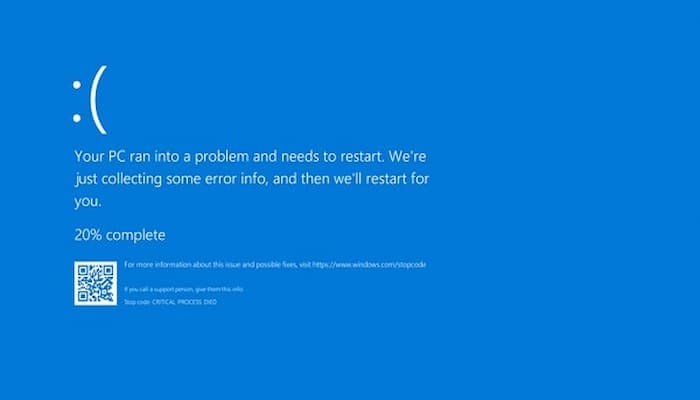
Bloquear y aplazar las actualizaciones de Windows 10
Lo primero que puedes hacer para evitar los problemas de actualización anteriores y más, es tomar el control cuando se actualice Windows 10. De esta manera, puedes evitar recibir actualizaciones en el momento en que Microsoft las implemente, monitorear las noticias un poco para ver si surge algún error importante y luego realizar la actualización manualmente tu mismo.
Mientras tanto, si tienes Windows 10 Pro, Enterprise, Education o S, puedes posponer las actualizaciones yendo a "Configuración -> Actualización y seguridad -> Actualización de Windows". Aquí, selecciona la opción "Elija cuándo se instalan las actualizaciones" y elije la cantidad de días que deseas retrasarla.
Pocas cosas en la PC son más frustrantes que una actualización, aparentemente para mejorar el rendimiento, en el funcionamiento de tu sistema, pero desafortunadamente, Microsoft tiene forma en este sentido. Otros problemas iniciales con Windows 10 incluyen que la búsqueda del menú Inicio no funciona y la Tienda Windows no funciona.

Deja una respuesta